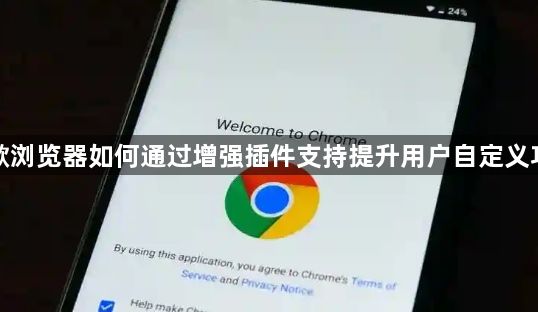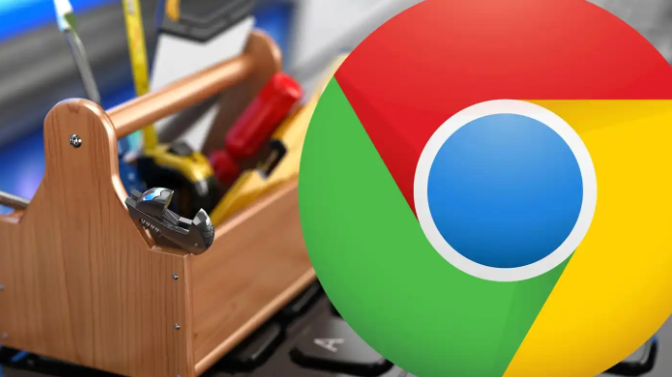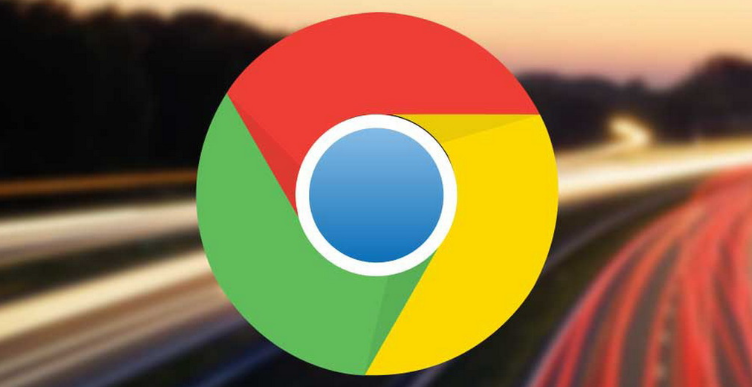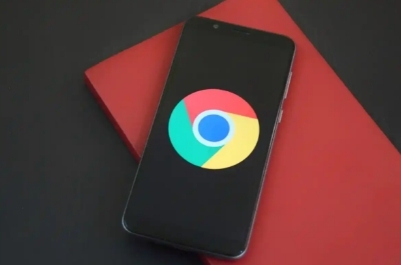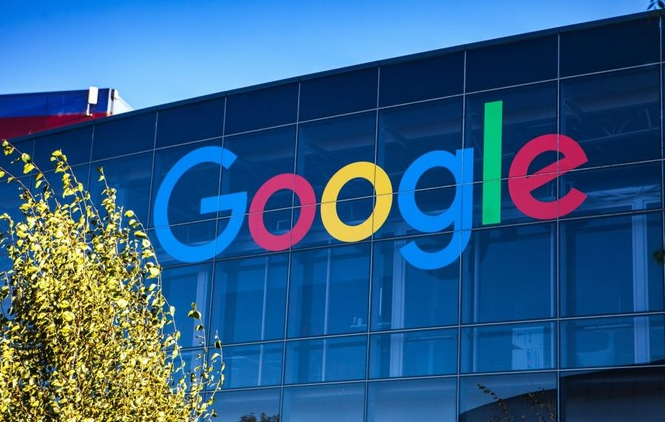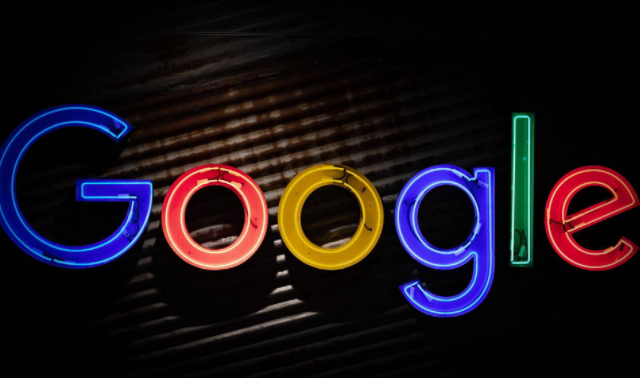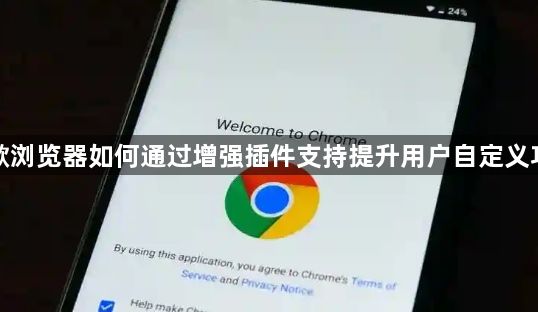
以下是关于谷歌浏览器如何通过增强插件支持提升用户自定义功能的内容:
1.
安装插件:
- 打开谷歌浏览器,访问Chrome Web Store。在搜索栏中输入你需要的插件名称,例如“AdBlock”。找到插件后,点击“添加到Chrome”按钮。弹出确认窗口时,点击“添加扩展”。这样,你就成功安装了该插件。
2. 管理插件:
- 点击浏览器右上角的三个点菜单图标,选择“更多工具”>“
扩展程序”,进入扩展程序管理页面。在这里,你可以看到所有已安装的插件及其当前状态。你可以启用或禁用某个插件,或者点击“详细信息”查看插件的具体信息。
- 如果你觉得某个插件不再需要,可以点击“移除”按钮将其删除。另外,你还可以通过拖动插件右侧的开关来调整其显示顺序。
3. 自定义设置:
- 部分插件安装后会自动在浏览器的工具栏上添加一个图标,你可以通过点击这个图标来快速访问插件的功能。有些插件还提供了更多的自定义选项,你可以在插件的设置页面中进行调整。
- 例如,广告拦截插件通常允许你选择要拦截的广告类型、是否允许某些特定网站的广告等。
4. 使用内建工具和设置调整:
- 除了插件外,谷歌浏览器还提供了一些内建的工具和设置选项,可以帮助你进一步提升用户体验。例如,你可以自定义浏览器的外观、
隐私设置、
安全设置等。
- 在设置页面中,你可以找到“外观”部分来更改主题、字体大小等;在“隐私和安全”部分,你可以
管理Cookie、清除浏览数据等。